-
首页
- 本地O2O
- 商家助手
- 移动商城
- 智慧门店
- 功能辅助模块
- 营销模块
- 营销插件
- 特色行业模块
- 内容管理
- 小程序官网
- 蜂鸟配送收费标准
- 卡券配置手册
- 腾讯地图密钥创建
- 商家版APP客服消息配置手册
- 视频源地址接入教程
- 社交立减金配置手册
- 问题自查
多门店--门店管理
最后更新于:2021-06-19
【门店系统-多门店】产品使用手册------ 门店管理
点击左侧导航栏中【常用模块】→【多门店系统】→【门店管理】
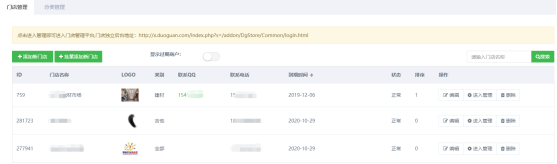
1.【添加新门店】:完整填写资料即可
可编辑门店的基本信息,包括以下信息:
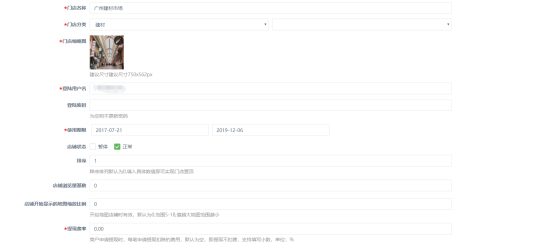
①门店名称:编辑门店的名称
②门店分类:设置门店的所属分类,可选择一级分类和二级分类(在【分类管理】中添加分类)
③门店缩略图:上传门店的缩略图(建议尺寸:750px*562px)
④登陆用户名、登陆密码:设置从门店独立后台登录的用户名和密码
⑤使用期限、店铺状态、排序:设置门店的起止日期;店铺状态是否正常、设置排序(降序排列)
⑥店铺浏览量基数:设置店铺的浏览量基数,小程序端展示的浏览量
⑦店铺开始显示的地图缩放比例:开启地图店铺时有效,默认为0,范围5-18,值越大地图范围越小
⑧提现费率:商户申请提现时,每笔申请提现扣除的费用,默认为空,即提现不扣费,支持填写小数,单位:%
进入门店管理后台,可编辑具体的门店信息,以及上传商品信息
点击【删除】:即删除当前门店,请谨慎操作
点击【添加新门店】:与门店的编辑界面一致,按照提示设置即可。
点击【批量添加新门店】:
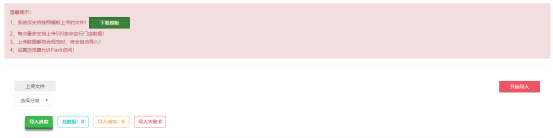
系统仅支持按照模板上传的文件,所以先点击【下载模板】,下载模板的表格后,在表格中编辑门店名称、登录用户名(请填写手机号)、门店地址(省市区详细地址)、门店电话。
填写完后,点击【上传文件】,可以选择门店分类,然后点击【开始导入】
2. 分类管理
点击顶部导航栏【分类管理】
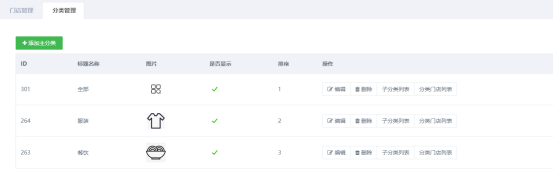
显示门店的分类,点击【是否显示】,可以显示或者隐藏,点击【操作】栏的【编辑】:
可以修改分类名称、缩略图(建议尺寸200px*200px)、商家入驻、排序。
点击【删除】,可以删除该分类;
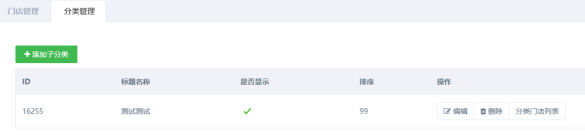
点击【子分类列表】,可以查看该一级分类下的二级分类,也可以【编辑】或【删除】,点击【分类门店列表】,可以查看该分类下的门店信息。